Perbaiki Runtime Error C++ di Windows 10
Diterbitkan: 2022-05-26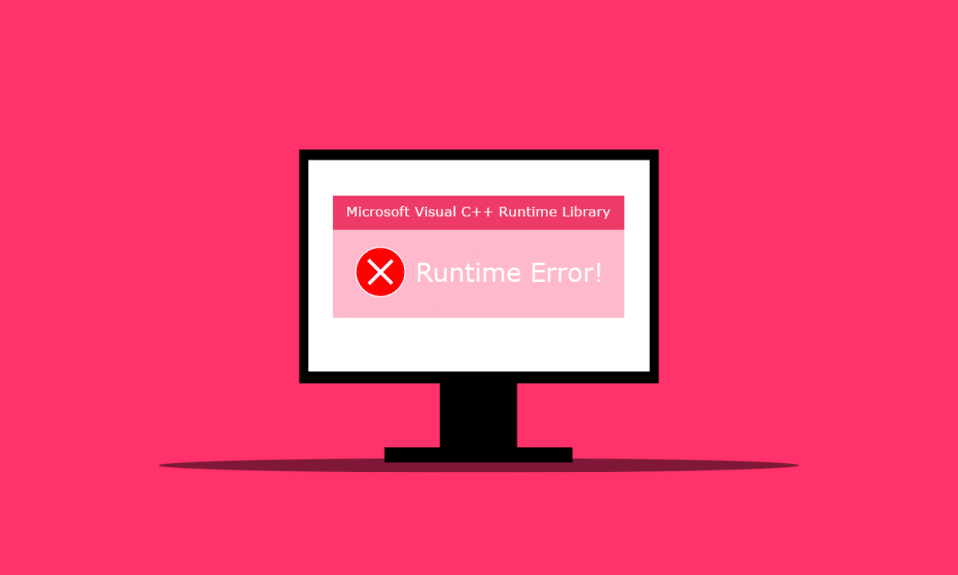
Beberapa pengguna Windows menghadapi kesalahan runtime C++ saat memulai ulang PC di jendela perpustakaan runtime Microsoft Visual C++. Mereka juga mengalami kesalahan ini setelah meluncurkan Microsoft Explorer di komputer mereka. Mungkin mengejutkan bagi pengguna karena mereka tidak mengharapkan kesalahan semacam ini tiba-tiba setelah me-reboot komputer atau membuka aplikasi apa pun. Ada berbagai alasan mengapa kesalahan ini terjadi pada PC Anda, dan kami akan membahasnya di artikel ini dengan metode untuk mengatasinya. Jadi, baca artikel ini sampai akhir untuk mempelajari cara memperbaiki kesalahan runtime C++.
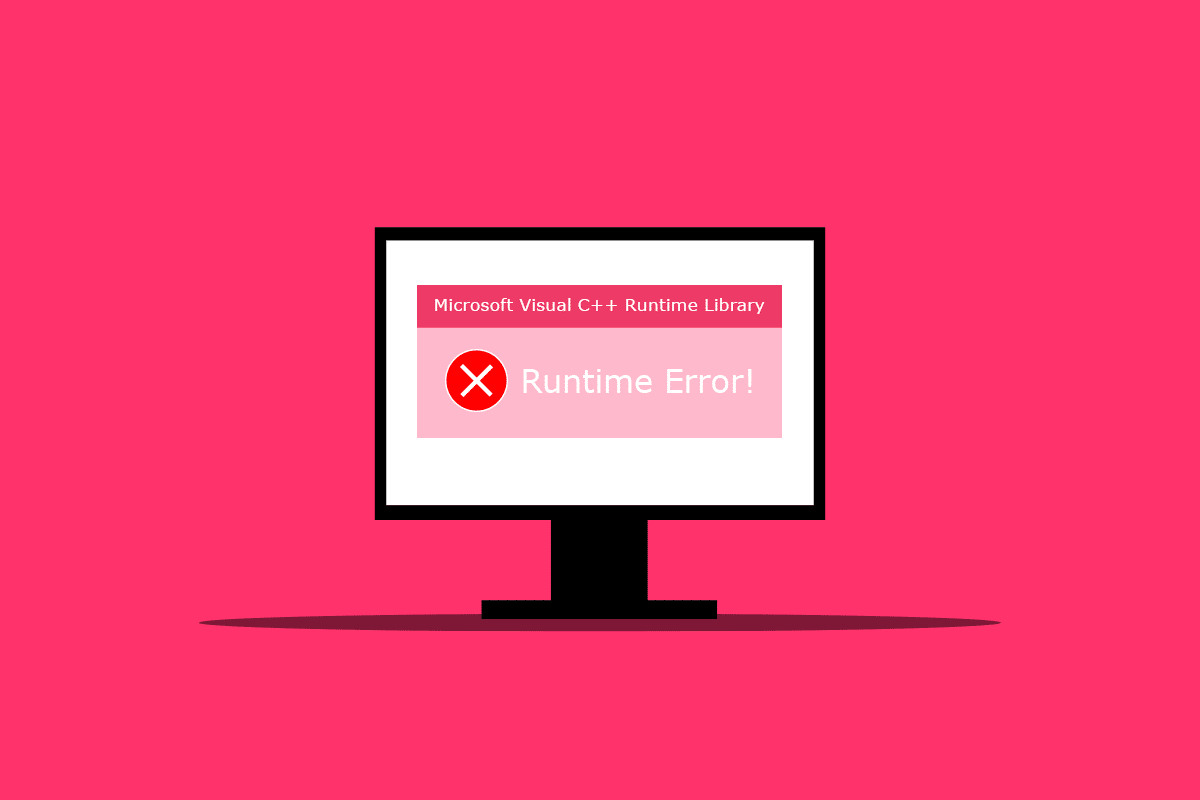
Isi
- Cara Memperbaiki Runtime Error C++ di Windows 10
- Metode 1: Ubah Pengaturan Kompatibilitas
- Metode 2: Perbaiki Visual C++ Runtime
- Metode 3: Perbarui Driver Grafik
- Metode 4: Rollback Graphics Driver
- Metode 5: Perbaiki File yang Rusak
- Metode 6: Jalankan Alat Diagnostik Memori Windows
- Metode 7: Hapus Aplikasi Bermasalah
- Metode 8: Lakukan Boot Bersih
- Metode 9: Buat Akun Pengguna Baru
- Metode 10: Instal Ulang Paket Runtime Visual C++
- Metode 11: Setel ulang PC
Cara Memperbaiki Runtime Error C++ di Windows 10
Di bawah ini adalah beberapa alasan yang menyebabkan kesalahan runtime C++ ini terjadi di desktop:
- Fitur Visual C++ dapat rusak atau rusak sehingga menyebabkan kesalahan ini pada PC Anda.
- Terkadang mode Kompatibilitas dapat membuat komplikasi dan memicu terjadinya kesalahan runtime.
- Masalah memori pada Winodes dapat menyebabkan kesalahan runtime C++.
- Driver grafis yang rusak atau kedaluwarsa dapat menyebabkan kesalahan ini.
Ikuti metode yang disebutkan di bawah ini dengan cermat untuk memperbaiki masalah ini.
Metode 1: Ubah Pengaturan Kompatibilitas
Mode kompatibilitas adalah fitur berharga yang memungkinkan Anda menjalankan program lama di komputer Anda. Namun, fungsi ini terkadang dapat mengakibatkan kesalahan runtime Microsoft Visual C++. Untuk mengatasi masalah ini, nonaktifkan mode kompatibilitas dengan mengikuti langkah-langkah di bawah ini.
1. Klik kanan pada aplikasi penyebab kesalahan dan pilih Properties dari menu konteks.
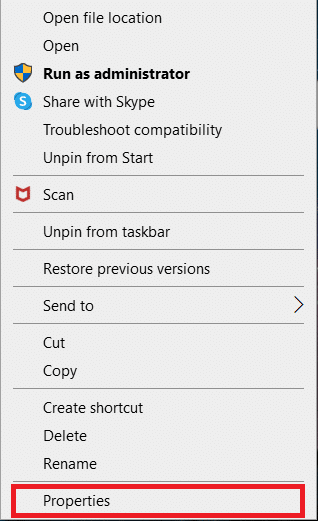
2. Buka tab Kompatibilitas .
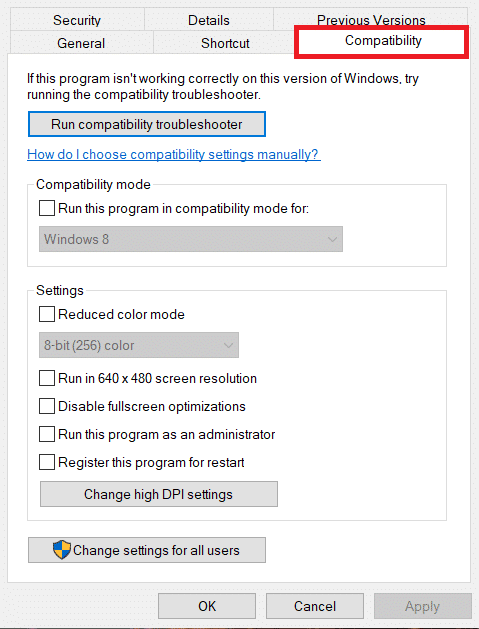
3. Hapus centang pada opsi Run this program in compatibility mode for.
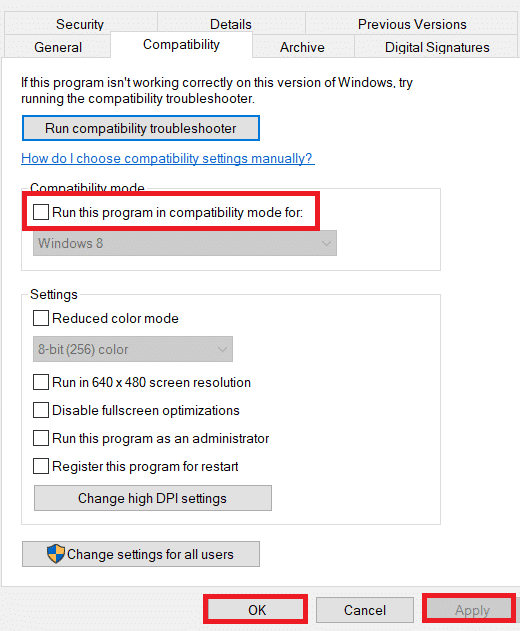
4. Untuk menyimpan perubahan Anda, klik tombol Apply > OK .
Metode 2: Perbaiki Visual C++ Runtime
Anda juga dapat mencoba memperbaiki runtime Visual C++ untuk memecahkan masalah runtime error C++. Berikut cara melakukannya:
1. Tekan tombol Windows + R secara bersamaan untuk meluncurkan kotak dialog Run .
2. Ketik appwiz.cpl dan tekan tombol Enter untuk membuka jendela Programs and Features .
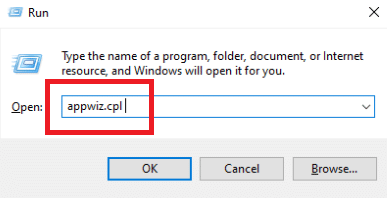
3. Klik kanan pada paket Visual C++ dan klik opsi Uninstall . Copot semua paket Microsoft Visual C++ Runtime .
Catatan : Jangan uninstall versi 2010 dan 2012. Copot pemasangan sisa versi Microsoft Visual C++ Runtime lainnya.
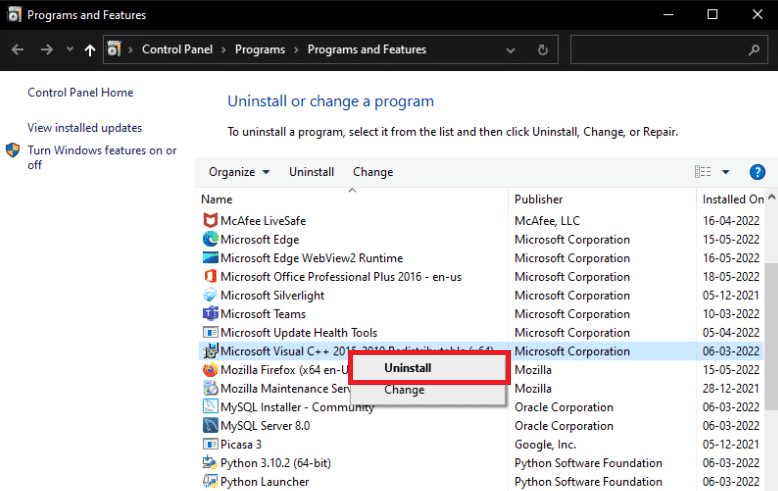
4. Sekarang, cari Microsoft Visual C++ Runtime 2012 . Klik dua kali pada paket.
Catatan : Di sini, Microsoft Visual C++ 2015-2019 Redistributable telah dipilih sebagai contoh.
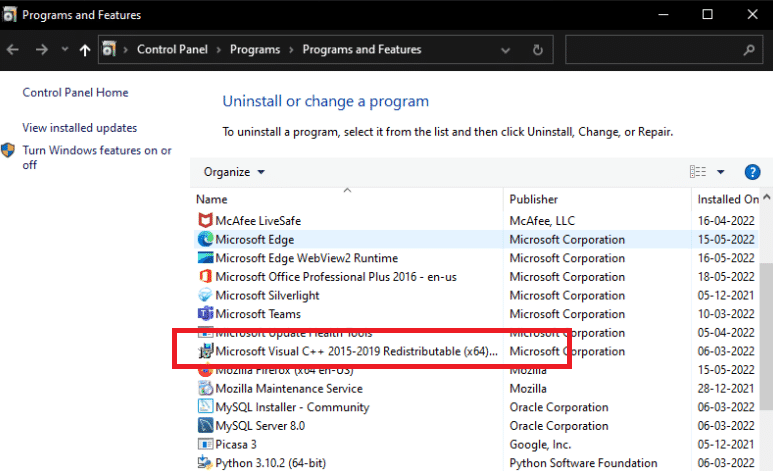
5. Klik Ya pada perintah Kontrol Akun Pengguna .
6. Sekarang, klik Perbaiki .
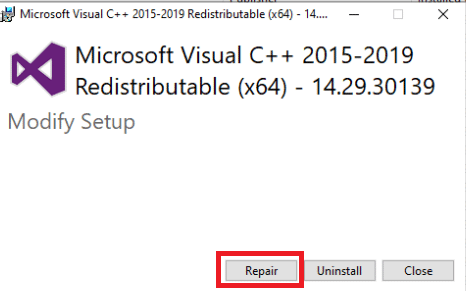
7. Klik Tutup dan restart PC Anda .
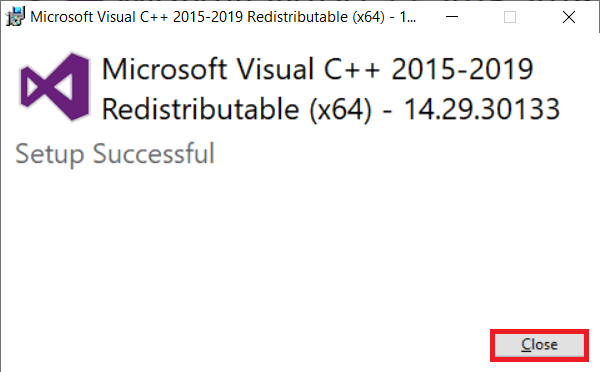
Baca Juga : Perbaiki GTA 4 Seculauncher Gagal Memulai Aplikasi 2000
Metode 3: Perbarui Driver Grafik
Driver yang rusak atau tidak berfungsi kemungkinan besar harus disalahkan atas keberadaan atibtmon.exe, explorer.exe, logonui.exe, atau file yang dapat dieksekusi game di kotak kesalahan runtime C++ di Windows 10. Anda dapat mencoba mengunduh dan menginstal yang terbaru versi driver grafis dari situs web produsen. Atau Anda juga dapat melakukannya menggunakan Device Manager. Baca panduan kami tentang 4 Cara Memperbarui Driver Grafik di Windows 10 untuk mempelajarinya secara mendalam.
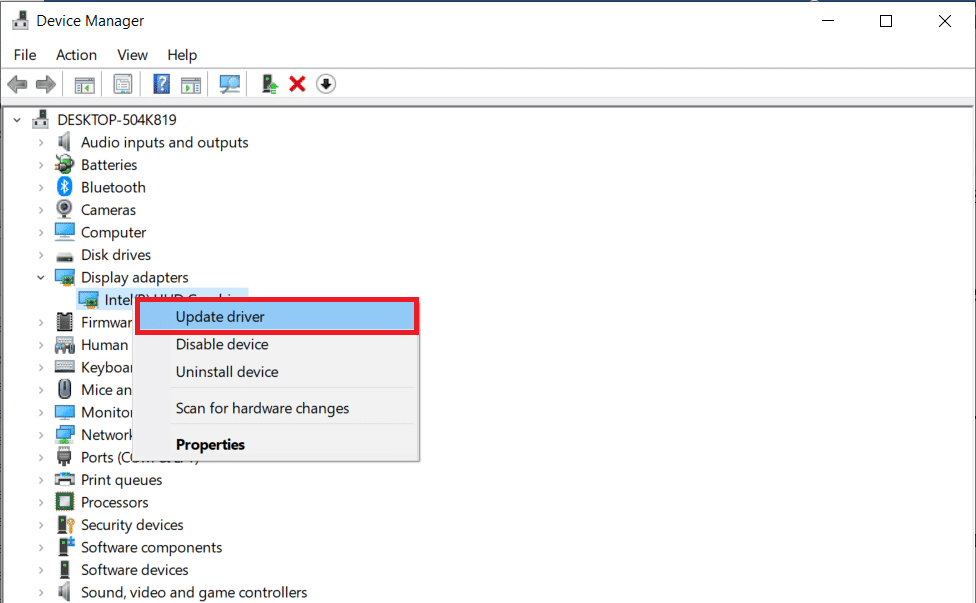
Metode 4: Rollback Graphics Driver
Karena begitu banyak aplikasi lain yang memerlukan runtime dan Windows sangat bergantung padanya, memutar kembali pembaruan driver grafis telah berhasil untuk beberapa orang. Jika itu hanya menyebabkan masalah dengan satu atau dua aplikasi, itu hampir pasti masalah ketidakcocokan. Kami merekomendasikan memutar kembali ke versi adaptor tampilan sebelumnya dalam contoh ini untuk mengatasi kesalahan runtime ini C++. Baca panduan kami tentang Cara Mengembalikan Driver di Windows 10 untuk melakukannya. Jika solusi ini berhasil, Anda juga harus memastikan bahwa Windows tidak memperbarui driver secara otomatis.
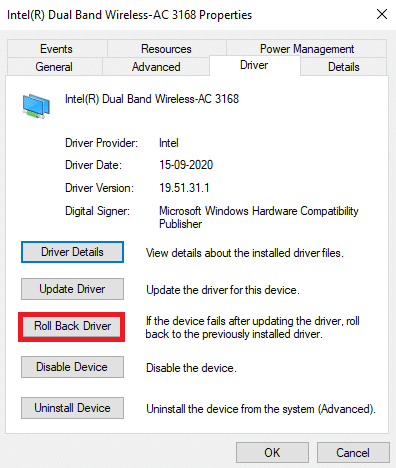
Baca Juga : Perbaiki Pembaruan Peluncur Warframe yang Gagal
Metode 5: Perbaiki File yang Rusak
Masalah pustaka Microsoft Visual C++ Runtime di Windows 10 mungkin terjadi saat file sistem hilang atau rusak. Lagi pula, tidak ada salahnya menjalankan DISM dan pemeriksaan file sistem. Anda harus menggunakan program perbaikan ini secara teratur untuk memeriksa masalah file sistem secara otomatis. Baca panduan kami tentang Cara Memperbaiki File Sistem di Windows 10 untuk melakukan hal yang sama dan memeriksa apakah masalah telah diperbaiki pada PC Anda atau tidak.
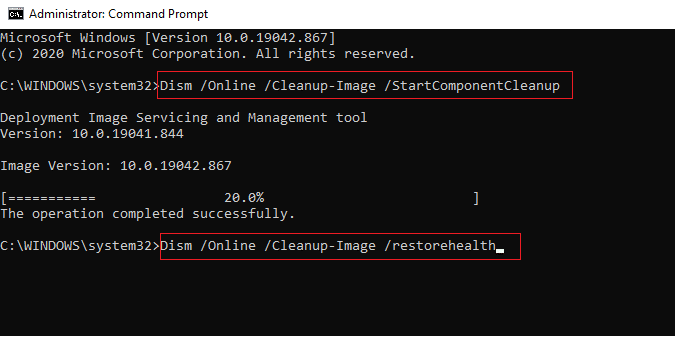
Metode 6: Jalankan Alat Diagnostik Memori Windows
Menjalankan Alat Diagnostik Memori Windows akan membantu Anda menyelesaikan masalah apa pun yang terkait dengan memori sistem yang akan menyebabkan masalah runtime error C++. Ikuti langkah-langkah di bawah ini untuk menjalankan alat:
1. Tekan tombol Ctrl + Shift + Esc secara bersamaan untuk membuka Task Manager .
2. Klik kanan pada Windows Explorer dari daftar dan klik End task dari menu konteks.

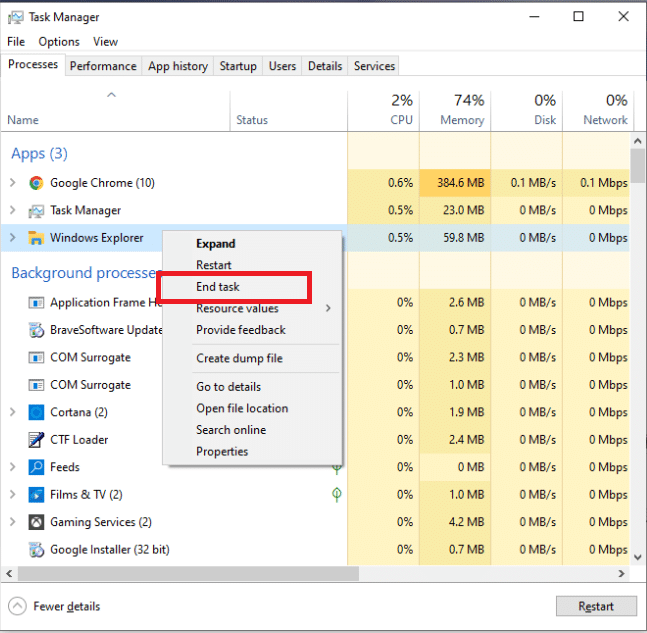
3. Luncurkan kotak dialog Run dengan menekan tombol Windows + R secara bersamaan.
4. Ketik MdSched di kotak dialog dan tekan Enter untuk meluncurkan alat Diagnostik Memori Windows .
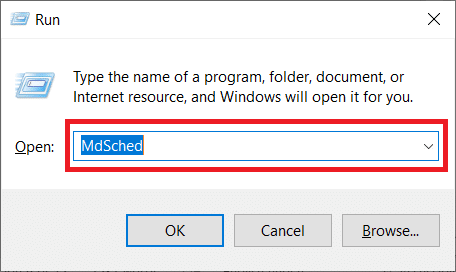
5. Klik Restart now dan periksa masalah (disarankan) .
Catatan: Pastikan untuk menyimpan dan menutup semua program yang sedang berjalan.
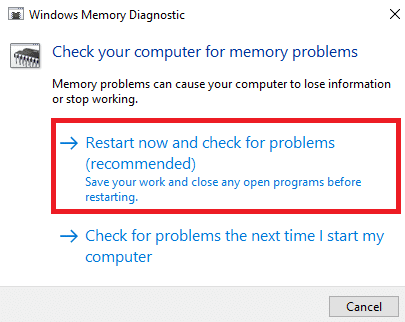
6. Setelah restart, tekan tombol F1 untuk membuka Opsi .
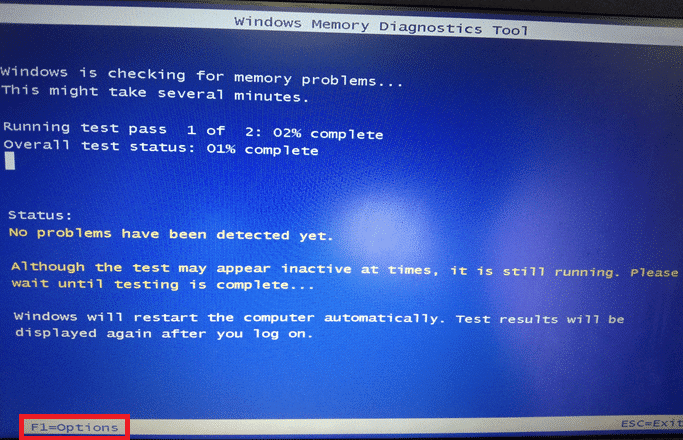
7. Gunakan tombol panah pada keyboard Anda untuk menavigasi ke opsi Extended . Kemudian, tekan tombol F10 untuk Terapkan .
Catatan: Tes yang diperluas mencakup semua tes standar ditambah MATS+ (cache dinonaktifkan). Stride38, WSCHCKR, WStride-6. CHCKR4, WCHCKR3, ERAND, Stride6 (Cache dinonaktifkan), dan CHCKRS .
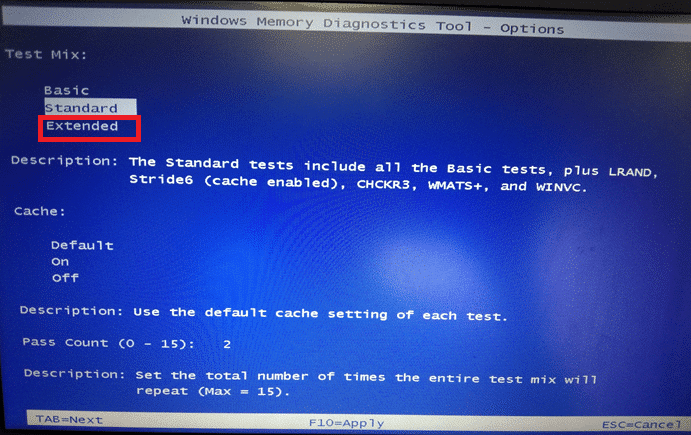
8. Jika ada kesalahan, catat untuk memecahkan masalah yang sesuai. Tekan tombol Esc untuk Keluar dari alat Diagnostik Memori Windows.
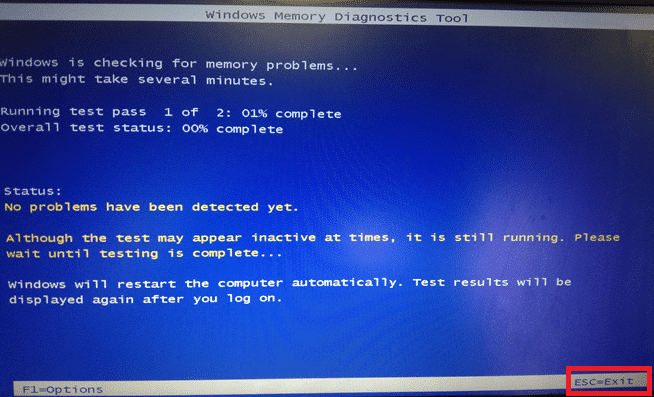
Baca Juga : Perbaiki Permintaan Gagal Karena Kesalahan Perangkat Keras yang Fatal
Metode 7: Hapus Aplikasi Bermasalah
Visual C++ telah diketahui membuat crash Explorer ketika aplikasi bermasalah tertentu digunakan. Masalahnya dapat diperbaiki dengan menghapus instalasi program-program ini. Anda dapat menginstal ulang program ini nanti untuk memeriksa apakah masalah runtime error C++ telah diperbaiki. Ikuti langkah-langkah di bawah ini:
1. Tekan tombol Windows + I secara bersamaan untuk membuka Pengaturan .
2. Klik pada pengaturan Aplikasi .
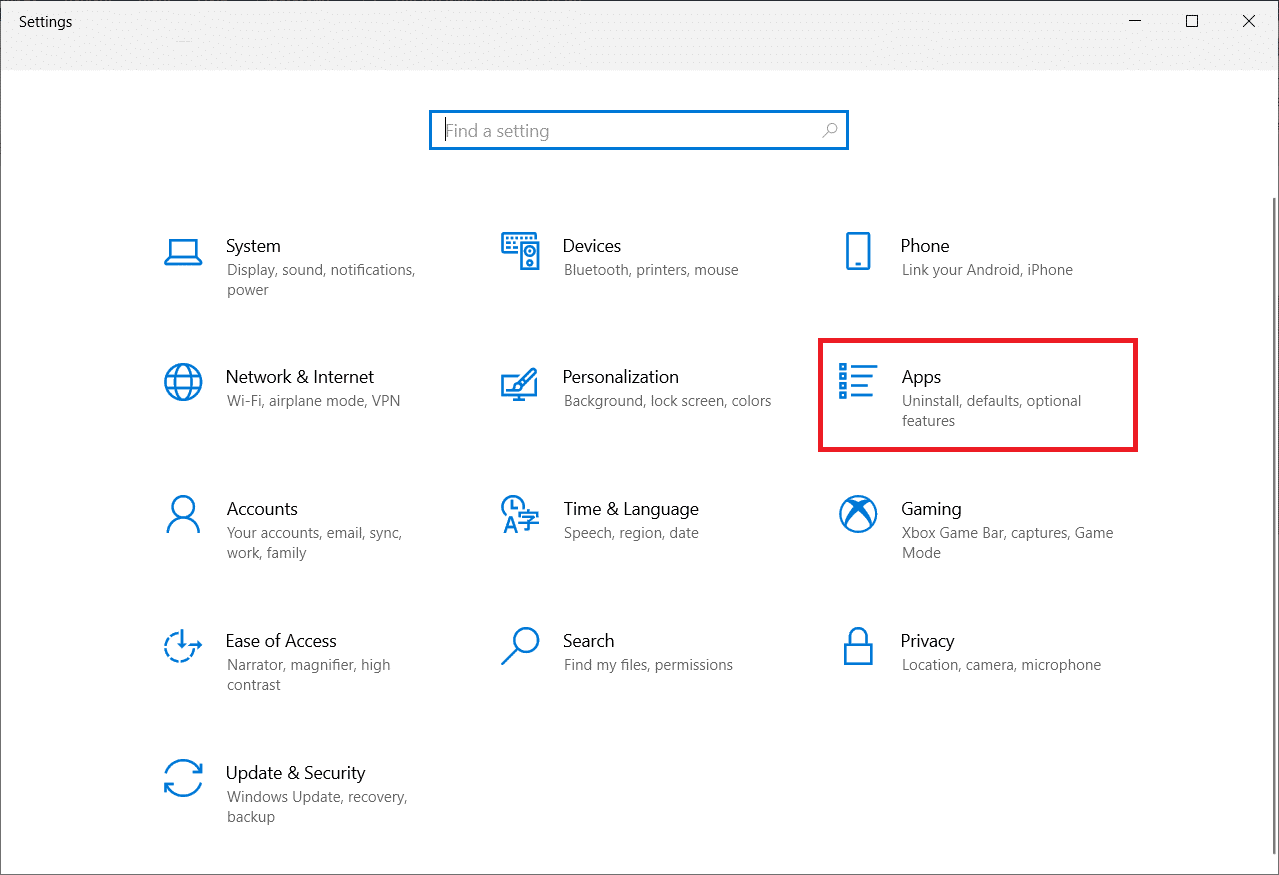
3. Gulir ke bawah dan pilih Intel True Key . Klik di atasnya dan pilih Uninstall .
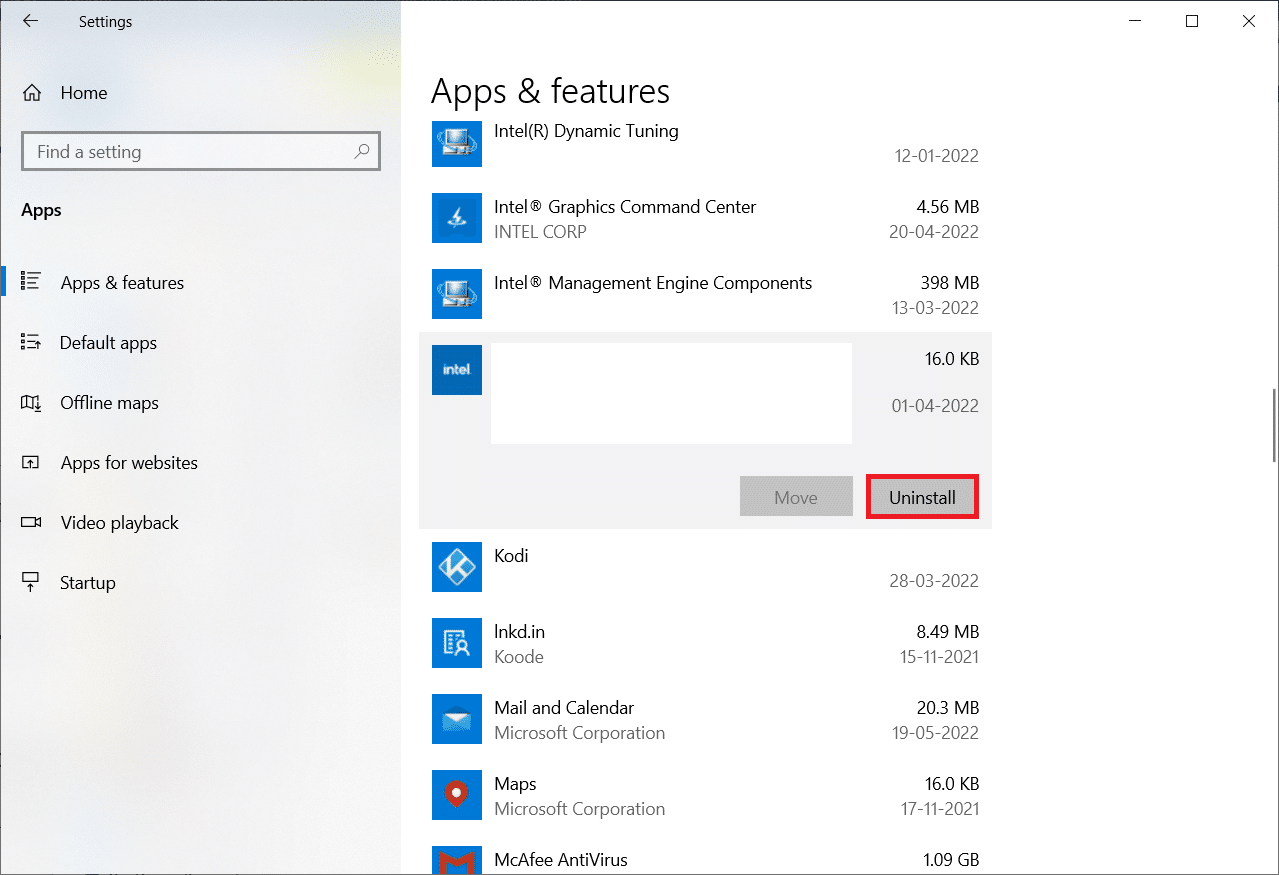
4. Kemudian, klik Uninstall di pop-up.

5. Ikuti petunjuk di layar yang sesuai untuk menghapus instalasi program.
6. Demikian pula, Uninstall program berikut juga dengan cara yang sama:
- AutoCAD
- Visual Studio 2013
- Bing Desktop
7. Restart perangkat Anda untuk melihat apakah masalah runtime error c++ telah teratasi.
Metode 8: Lakukan Boot Bersih
Hanya layanan dan aplikasi yang diperlukan yang dimuat dalam Clean Boot. Karena aplikasi pihak ketiga dan start-up, masalah perpustakaan runtime Microsoft Visual C++ mungkin muncul di sistem Anda. Boot bersih menghentikan semua aplikasi pihak ketiga agar tidak dimuat saat peluncuran dan perselisihan apa pun di antara aplikasi. Dengan cara ini, perangkat lunak Visual C++ akan diselesaikan di komputer Anda sepenuhnya. Baca panduan kami tentang Cara Melakukan boot Bersih di Windows 10 untuk menerapkan hal yang sama.
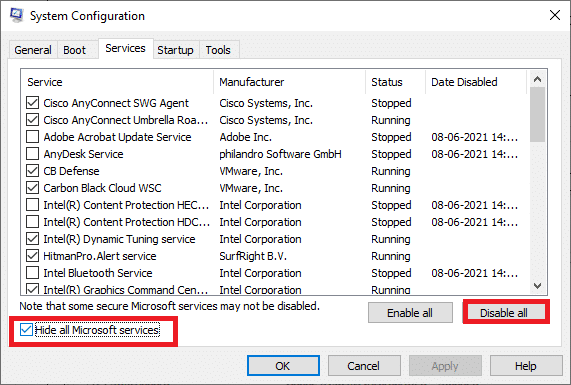
Baca Juga : 10 Cara Mengatasi PS4 Terus Mati
Metode 9: Buat Akun Pengguna Baru
Profil pengguna yang rusak mungkin juga berkontribusi pada kesalahan runtime 429 C++ ini. Jika masalah perpustakaan runtime Microsoft Visual C++ berlanjut, Anda harus membuat akun pengguna baru. Setelah membuat akun baru, Anda harus keluar dari akun lama dan beralih ke akun baru. Anda juga harus memindahkan file pribadi Anda ke akun baru alih-alih akun sebelumnya untuk memperbaiki masalah. Baca panduan kami tentang Cara Membuat Akun Pengguna Lokal di Windows 10 untuk membuat akun pengguna baru.
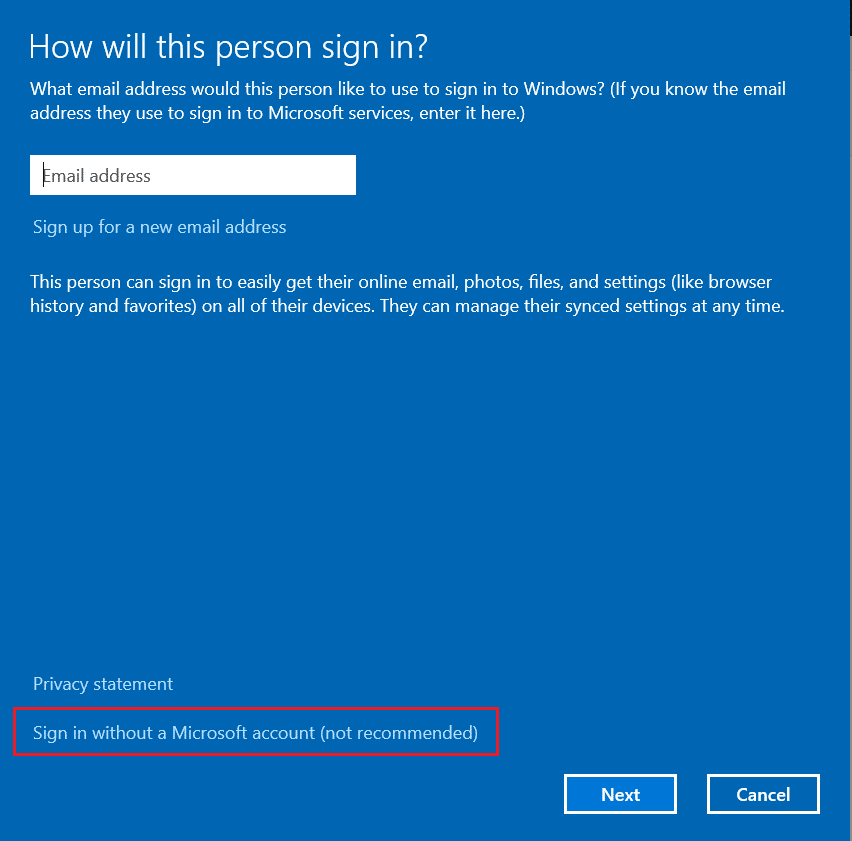
Metode 10: Instal Ulang Paket Runtime Visual C++
Untuk mengatasi masalah ini, instal ulang Visual C++. Ikuti prosedur yang diuraikan di bawah ini untuk melakukannya:
1. Tekan tombol Windows + R untuk meluncurkan kotak dialog Run .
2. Ketik appwiz.cpl di kotak dialog dan tekan Enter untuk membuka jendela Programs and Features .
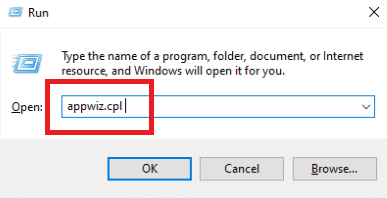
3. Temukan program Microsoft Visual C++ dalam daftar. Klik kanan pada mereka dan klik Uninstall setelah memilih setiap item.
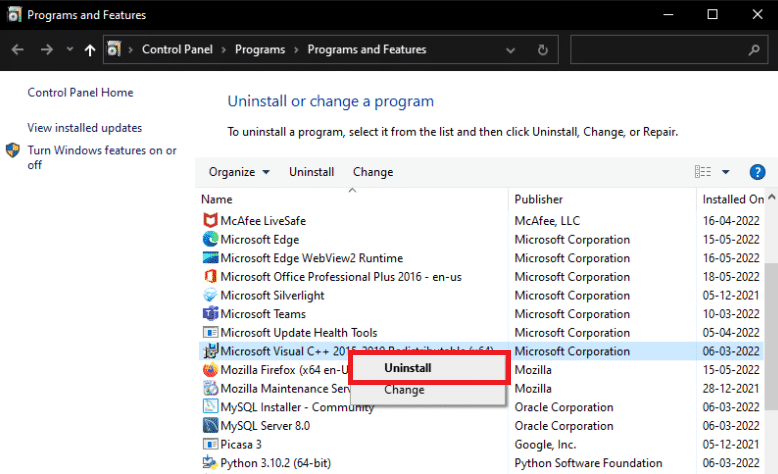
4. Ikuti petunjuk di layar untuk menghapus instalasi program.
5. Kunjungi halaman unduhan Resmi Microsoft Visual C++ untuk menginstal versi terbaru paket Microsoft Visual C++ Runtime .
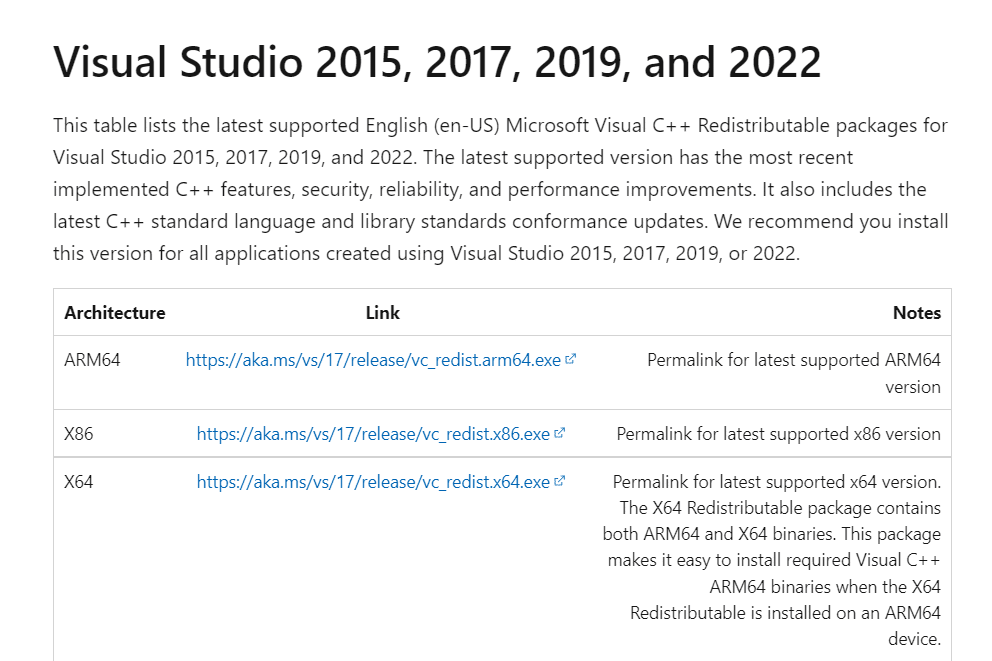
Baca Juga : Perbaiki Perintah Gagal Dengan Kode Kesalahan 1 Info Telur Python
Metode 11: Setel ulang PC
Jika masalah terus berlanjut, instalasi bersih Windows mungkin menjadi satu-satunya pilihan Anda. Cobalah untuk mengakses dan mencadangkan data Anda sebelum melanjutkan. Jika Anda memilih instalasi bersih, semua data pribadi, aplikasi, game, dokumen, dan media lainnya akan hilang. Baca panduan kami tentang Cara melakukan Instalasi Bersih Windows 10 dan menerapkan hal yang sama.
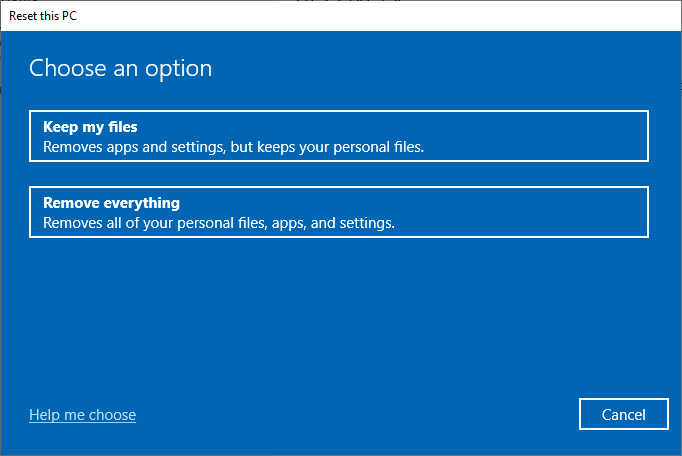
Direkomendasikan:
- Cara Menghapus Akun Github Secara Permanen
- Cara Memperbaiki Kode Kesalahan Zoom 1001 di Windows 10
- Perbaiki Perangkat Ini Sedang Digunakan oleh Kesalahan Suara Aplikasi Lain
- Cara Memperbaiki Error WOW #134 Kondisi Fatal
Kami harap informasi ini berguna bagi Anda dan Anda dapat mengatasi masalah runtime error C++ . Beri tahu kami teknik mana yang paling bermanfaat bagi Anda. Silakan gunakan bagian komentar di bawah ini jika Anda memiliki pertanyaan atau komentar untuk kami tentang artikel ini. Juga, beri tahu kami apa yang ingin Anda pelajari selanjutnya.
